Kérdés
Probléma: Hogyan lehet kijavítani a 0x800c0002-es hibát a Windows 10 frissítése közben?
A Windows 10 a 0x800c0002 hibát váltja ki frissítéskor. Ennek eredményeként nem tudok frissítéseket telepíteni. Hogyan lehet megoldani ezt a problémát?
Megoldott Válasz
A 0x800c0002 hibakód a Windows 10 frissítési hibáinak egyike. A hiba akkor jelentkezik, ha a frissítés telepítése során problémák lépnek fel. Az üzenetben ez áll:
„Problémák adódtak néhány frissítés telepítése során, de később újra megpróbáljuk. Ha továbbra is ezt látja, és keresni szeretne az interneten, vagy információért forduljon az ügyfélszolgálathoz, ez segíthet:
- Funkciófrissítés a Windows 10 1703-as verziójához – 0x800c0002” hiba
A 0x800c0002 hibakód üzenet szövege a Windows 10 verziójától függően változhat.[1] A frissítési állapotüzenet felett azonban van egy „Újra” gomb. A rákattintás megoldja a problémát, de nem mindig történik meg. Ha ennek a gombnak a megnyomása nem ad pozitív eredményt, akkor a probléma a sérült Windows Update összetevőkkel kapcsolatos. Ezért előfordulhat, hogy vissza kell állítani őket.
A 0x800c0002 hibakód azonban vírus- vagy rosszindulatú programtámadáshoz is kapcsolódik. A különféle számítógépes fertőzések képesek letiltani a Windows különféle szolgáltatásait és folyamatait. Bár a rosszindulatú programok általában blokkolják a biztonsági szolgáltatásokat, a Windows frissítéseket is letilthatják.
Ezért, ha azt gyanítja, hogy számítógépét vírus fertőzte meg, futtasson le egy teljes rendszerellenőrzést víruskereső vagy kártevőirtó eszközökkel.[2] Ha a számítógép lelassulását észleli, furcsa biztonsági figyelmeztetéseket vagy felugró ablakokat kap, használjon valamilyen rosszindulatú program eltávolító szoftvert, és tisztítsa meg számítógépét.
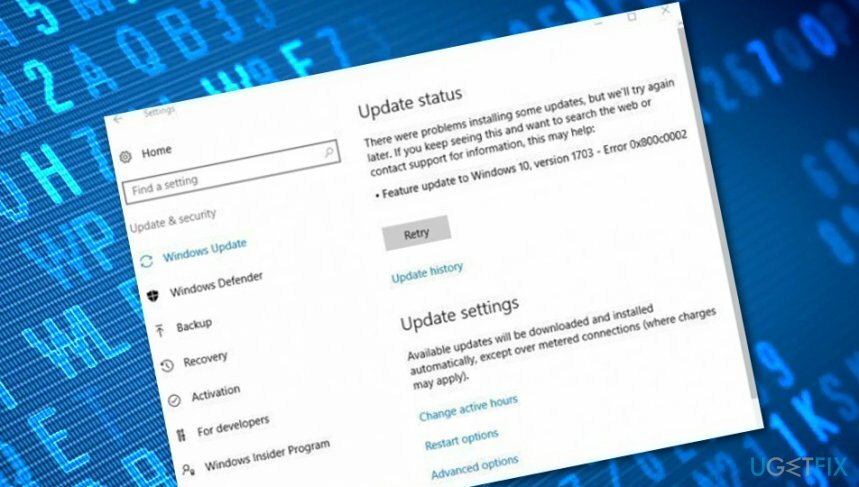
Továbbá, ha a szoftver sérült objektumot talál, megpróbálhatja megjavítani azokat egy olyan eszközzel, mint pl ReimageMac mosógép X9. Ha minden készen van, ellenőrizze újra a számítógép rendszerét, és ellenőrizze, hogy a 0x800c0002 hibakód továbbra is fennáll-e, vagy sikeresen kiküszöbölték-e.
Előfordulhat azonban, hogy egyáltalán nincs rosszindulatú támadás. Egyes esetekben a 0x800c0002 hibakódot egyes sérült rendszerfájlok vagy lemezek okozhatják.[3] károkat, amelyeket esetleg elmulasztott. Ha manuálisan szeretné ellenőrizni az összes lehetőséget, görgessen lefelé, és végezze el a következő módszereket pontosan a kívánt módon.
Hogyan javítható ki a 0x800c0002 hiba a Windows 10 frissítése közben?
A sérült rendszer javításához meg kell vásárolnia a licencelt verziót Reimage Reimage.
1. módszer. Futtassa a Windows Update hibaelhárítót
A sérült rendszer javításához meg kell vásárolnia a licencelt verziót Reimage Reimage.
A frissítési hibák legegyszerűbb módja a Hibaelhárító futtatása. Ezt az eszközt innen töltheti le itt. 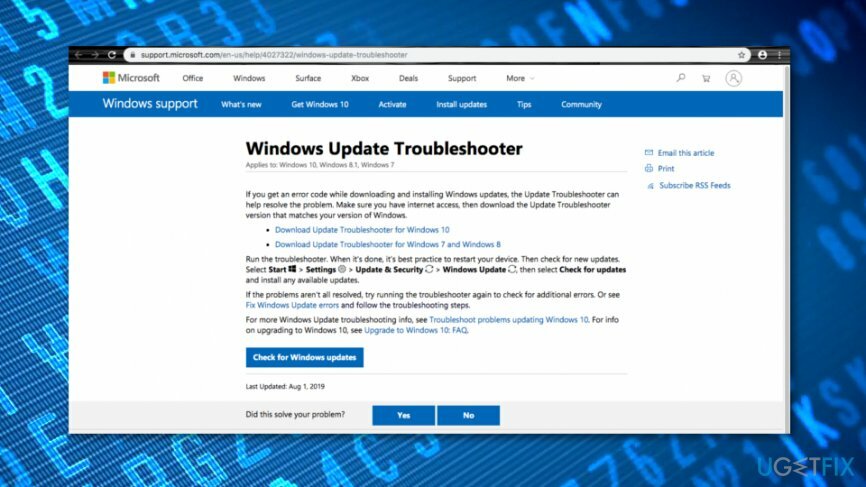
Miután a telepítés után futtatta, észlelnie kell a problémát, és ki kell javítania. Ezzel a szoftverrel azonban nem minden probléma oldható meg. Ha nem segít, válasszuk a második módszert.
2. módszer. Állítsa vissza a Windows Update összetevőit
A sérült rendszer javításához meg kell vásárolnia a licencelt verziót Reimage Reimage.
A 0x800c0002 számú hiba oka a Windows Updates összetevőinek sérülése lehet. Ezért ezek visszaállítása és a Windows frissítések újraindítása segíthet a hiba megoldásában.
1. Kattintson Windows gomb + X. A megjelenő menüből válassza ki Parancssor (adminisztrátor).
2. Le kell állítania a BITS-t, a Cryptographic-ot, az MSI Installer-t és a Windows Update Services-t, ha beírja ezeket a parancsokat a parancssorba. Ne felejtsd el megütni Belép minden parancs után:
net stop wuauserv
net stop cryptSvc
net stop bitek
net stop msiserver
3. A következő átnevezést igényel SoftwareDistribution és Catroot2 mappákat a parancssor segítségével. Írja be ezeket a parancsokat, és nyomja meg Belép mindegyik után:
ren C:\\Windows\\SoftwareDistribution SoftwareDistribution.old
ren C:\\Windows\\System32\\catroot2 Catroot2.old
4. Most a BITS, a Cryptographic, az MSI Installer és a Windows Update Services le van tiltva. Ezért újra kell indítania őket úgy, hogy beírja ezeket a parancsokat, és mindegyik után megnyomja az Enter billentyűt:
net start wuauserv
net start cryptSvc
net kezdő bitek
net start msiserver
5. Belép Kijárat a Parancssorban a bezáráshoz.
6. Indítsa újra a számítógépet.
Amikor a számítógép újraindul, próbálja meg újra telepíteni a Windows frissítéseket. A 0x800c0002 hiba többé nem jelenik meg.
3. módszer. Hajtsa végre a teljes lemezellenőrzési folyamatot
A sérült rendszer javításához meg kell vásárolnia a licencelt verziót Reimage Reimage.
Egyes esetekben a 0x800c0002 számú hiba jelenhet meg a Windows számítógépes rendszer bizonyos típusú lemezhibái miatt. A következő lépések végrehajtásával ellenőrizze, hogy ez okozza-e a problémákat:
- Menj Windows keresés.
- típus „cmd”.
- Dob Parancssor és válassza ki, hogy mint egy adminisztrátor.
- Ezután írja be a chkdsk /r parancsot és ütést Belép.
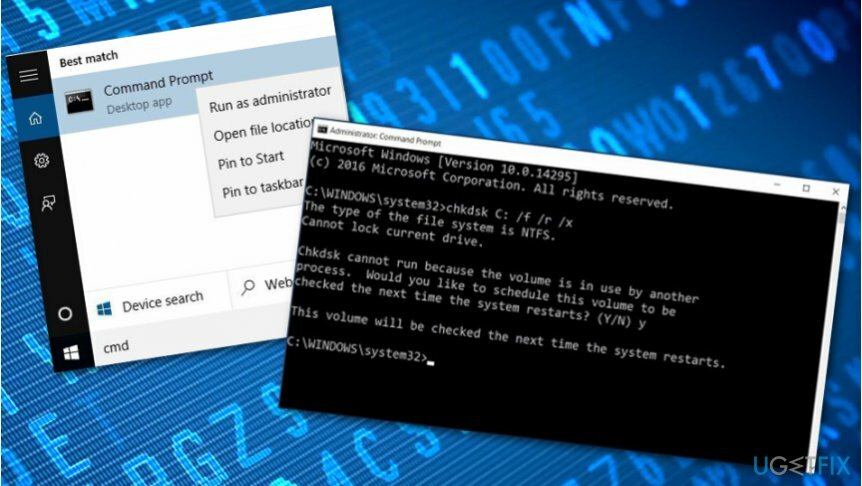
- Várja meg, amíg a folyamat befejeződik, és indítsa újra a gépet.
4. módszer. Ellenőrizze a rendszert a lehetséges fájlsérülések szempontjából
A sérült rendszer javításához meg kell vásárolnia a licencelt verziót Reimage Reimage.
Ha Windows számítógépe sérült rendszerfájlokat tartalmaz, ez az is lehet, hogy a 0x800c0002 számú hibát látja a számítógépén. Futtasson egy SFC-vizsgálatot, hogy megtudja, ez igaz-e:
- Nyisd ki Windows keresés még egyszer.
- Dob Parancssor rendszergazdaként.
- típus sfc /scannow a villogó kurzor után.
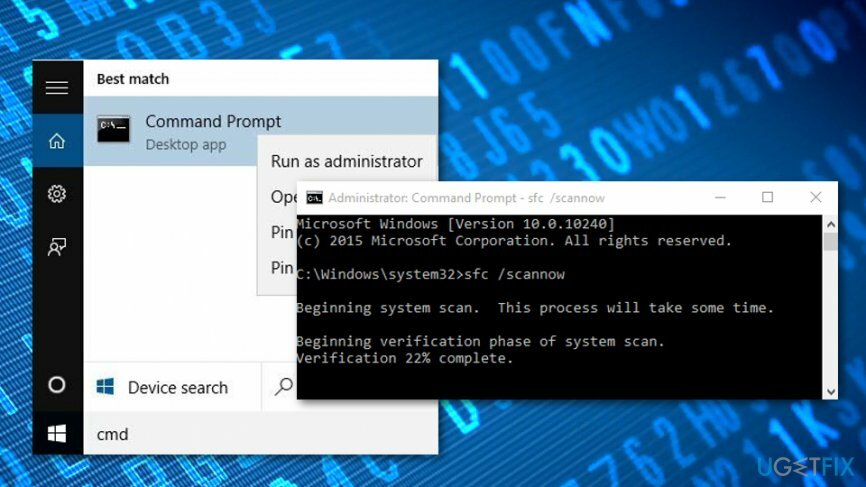
- nyomja meg Belép és várja meg a parancs befejezését,
- Indítsa újra a Windows gépet.
Javítsa ki automatikusan a hibákat
Az ugetfix.com csapata mindent megtesz annak érdekében, hogy segítsen a felhasználóknak megtalálni a legjobb megoldást a hibák kiküszöbölésére. Ha nem akar megküzdeni a kézi javítási technikákkal, kérjük, használja az automatikus szoftvert. Minden ajánlott terméket szakembereink teszteltek és jóváhagytak. Az alábbiakban felsoroljuk azokat az eszközöket, amelyek segítségével kijavíthatja a hibát:
Ajánlat
csináld most!
Letöltés FixBoldogság
Garancia
csináld most!
Letöltés FixBoldogság
Garancia
Ha nem sikerült kijavítania a hibát a Reimage használatával, kérjen segítséget ügyfélszolgálatunktól. Kérjük, adjon meg minden olyan részletet, amelyet Ön szerint tudnunk kell a problémájával kapcsolatban.
Ez a szabadalmaztatott javítási eljárás 25 millió komponensből álló adatbázist használ, amely képes pótolni a felhasználó számítógépén található sérült vagy hiányzó fájlokat.
A sérült rendszer javításához meg kell vásárolnia a licencelt verziót Reimage malware-eltávolító eszköz.

Hogy teljesen névtelen maradjon, és megakadályozza az internetszolgáltatót és a kormány a kémkedéstől rád kell alkalmazni Privát internet-hozzáférés VPN. Lehetővé teszi, hogy az összes információ titkosításával teljesen névtelenül csatlakozzon az internethez, megakadályozza a nyomkövetőket, a hirdetéseket és a rosszindulatú tartalmakat. A legfontosabb, hogy leállítja az illegális megfigyelési tevékenységet, amelyet az NSA és más kormányzati intézmények a hátad mögött végeznek.
A számítógép használata közben bármikor előfordulhatnak előre nem látható körülmények: áramszünet miatt kikapcsolhat, a Előfordulhat a Blue Screen of Death (BSoD), vagy véletlenszerű Windows-frissítések okozhatják a gépet, amikor elment néhány időre. percek. Ennek eredményeként iskolai feladatai, fontos dokumentumai és egyéb adatai elveszhetnek. Nak nek visszaszerez elveszett fájlokat használhat Data Recovery Pro – a merevlemezen még elérhető fájlok másolatai között keres, és gyorsan visszakeresi azokat.